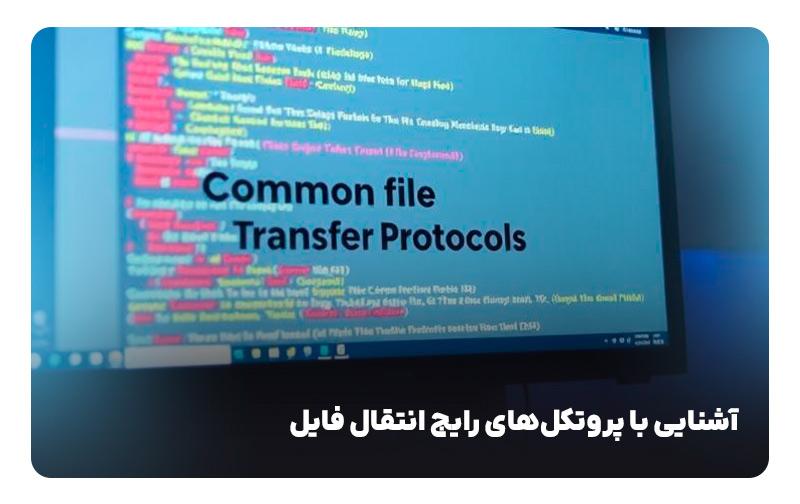استفاده از سرورهای مجازی (VPS) برای میزبانی سایتها، اجرای اپلیکیشنها و ذخیره دادهها به یک ضرورت برای کاربران حرفهای و توسعهدهندگان تبدیل شده است. این سرورها امکاناتی چون منابع اختصاصی، انعطافپذیری بالا و دسترسی راحت به منابع از راه دور را فراهم میکنند. با این حال، یکی از چالشهای رایج که کاربران تازهکار و حتی نیمهحرفهای با آن مواجه هستند، نحوهی انتقال صحیح و امن فایلها بین سرور مجازی و کامپیوتر شخصی است.
چه بخواهید یک وبسایت را به سرور منتقل کنید، چه نیاز داشته باشید فایلهایی را از سرور دانلود کنید، آشنایی با ابزارها و روشهای انتقال فایل به شما کمک میکند سریعتر و مطمئنتر کارتان را انجام دهید.

آشنایی با پروتکلهای رایج انتقال فایل
انتقال فایلها از سرور مجازی به کامپیوتر یا برعکس، از طریق پروتکلهای مختلفی انجام میشود که هرکدام ویژگیها و کاربردهای خاص خود را دارند. اگر قصد خرید سرور مجازی دارید، آشنایی با این پروتکلها میتواند به شما در مدیریت بهتر فایلها کمک کند. در اینجا به معرفی رایجترین پروتکلهای انتقال فایل پرداخته و مزایا و معایب آنها را بررسی میکنیم.
۱. FTP (File Transfer Protocol)
یکی از قدیمیترین پروتکلها برای انتقال فایل، FTP است. این پروتکل ساده برای راهاندازی بوده و توسط نرمافزارهای زیادی مانند FileZilla یا WinSCP پشتیبانی میشود. مزیت اصلی FTP سادگی در راهاندازی و پشتیبانی وسیع آن است، اما از آنجا که در نسخه سنتی خود هیچ نوع رمزنگاری برای انتقال دادهها ندارد، امنیت آن پایین است و اطلاعات ممکن است در معرض حملات قرار گیرند.
۲. SFTP (SSH File Transfer Protocol)
SFTP پروتکلی امنتر است که روی SSH اجرا میشود و از رمزنگاری قوی برای حفاظت از دادهها استفاده میکند. این پروتکل امنیت بالایی دارد و اغلب توسط سیستمعاملها و نرمافزارهای مختلف پشتیبانی میشود. اما برای استفاده از آن نیاز به دسترسی SSH و پیکربندی صحیح آن است که ممکن است برای کاربران مبتدی کمی پیچیده باشد.
۳. SCP (Secure Copy Protocol)
SCP نیز از پروتکل SSH استفاده میکند و بیشتر در محیطهای لینوکسی مورد استفاده قرار میگیرد. این پروتکل سرعت بالایی در انتقال فایلها دارد و به دلیل استفاده از دستورهای مستقیم، برای کاربران حرفهای مناسب است. با این حال، SCP فاقد رابط گرافیکی برای مدیریت فایلها است و برای استفاده مؤثر به آشنایی با دستورات خط فرمان نیاز دارد.
انتقال فایل از طریق نرمافزارهای FTP
نرمافزارهای کلاینت FTP به شما این امکان را میدهند که به راحتی فایلها را بین کامپیوتر و سرور VPS جابهجا کنید. در ادامه با دو ابزار محبوب آشنا میشویم:
آموزش استفاده از FileZilla
FileZilla یکی از محبوبترین کلاینتهای FTP و SFTP است که به صورت رایگان عرضه شده و امکانات فراوانی دارد.
مراحل اتصال:
- نرمافزار را از سایت رسمی دانلود و نصب کنید.
- در قسمت Host، آیپی یا دامنه سرور مجازی را وارد کنید.
- Protocol را روی SFTP یا FTP قرار دهید.
- یوزرنیم و پسورد را وارد کنید.
- روی “Quick Connect” کلیک کنید.
فایلها را از سمت چپ (کامپیوتر شما) به سمت راست (سرور مجازی) بکشید یا روی آنها راستکلیک و گزینه Upload/Download را انتخاب کنید. برای افزایش سرعت، از تنظیمات Connection و Parallel transfers استفاده کنید. همچنین میتوانید تنظیمات یک سرور را ذخیره کرده و دفعات بعدی با یک کلیک به آن وصل شوید.
آموزش نحوه کار با WinSCP
این نرمافزار بیشتر در ویندوز استفاده میشود و رابط کاربری ساده و جذابی دارد که کار با آن را برای کاربران راحت میکند. این برنامه از پروتکلهای SFTP، SCP و FTP پشتیبانی میکند، که امکان انتقال امن و سریع فایلها را فراهم میآورد.
پس از نصب برنامه، برای اتصال به سرور باید یک Session جدید ایجاد کرده و اطلاعات مورد نیاز شامل آدرس IP یا دامنه، پروتکل، نام کاربری و رمز عبور را وارد کنید، سپس با کلیک بر روی “Login” به سرور متصل شوید.
ویژگیهای کلیدی این نرمافزار شامل امکان Drag & Drop فایلها، ویرایش مستقیم فایلها روی سرور و اسکریپتنویسی برای اتوماسیون فرایندهای مختلف است که به کاربران این اجازه را میدهد تا به راحتی فایلها را انتقال داده، آنها را ویرایش کنند و حتی فرآیندهای انتقال را بهصورت خودکار انجام دهند.
تنظیمات پیشرفته برای سرعت و امنیت
نکات زیر را در رابطه با در هر دو نرمافزار در نظر داشته باشید:
- حداکثر تعداد کانکشنها را افزایش دهید (معمولاً تا ۱۰ قابل تنظیم است).
- از گزینه Keep-alive برای حفظ اتصال در انتقالهای طولانی استفاده کنید.
- تنظیمات رمزنگاری را روی AES256 قرار دهید (در SFTP و SCP).
انتقال فایل با استفاده از Command Line
برای کاربران حرفهایتر، استفاده از خط فرمان در محیط لینوکس، مک یا حتی ویندوز (با کمک PowerShell یا WSL) نهتنها سرعت بیشتری دارد، بلکه در بعضی موارد سادهتر و قابل اسکریپتنویسی است.
استفاده از دستور SCP در لینوکس و مک
scp مخفف Secure Copy است و یکی از سریعترین روشها برای کپی کردن فایل بین دو سیستم از طریق SSH است.
فرمت کلی دستور:
scp /path/to/local/file username@server_ip:/path/to/remote/directory
مثال:
scp index.html [email protected]:/var/www/html/
با افزودن -r میتوانید دایرکتوریها را هم بهصورت بازگشتی منتقل کنید:
scp -r myfolder [email protected]:/home/user/
دستورات SFTP برای مدیریت فایل
برای اتصال امن و تعاملی به سرور، میتوان از دستور sftp استفاده کرد:
اتصال به سرور:
sftp username@server_ip
دستورات پایه در محیط SFTP:
- ls: مشاهده فایلهای سرور
- cd: تغییر مسیر سرور
- lcd: تغییر مسیر کامپیوتر
- put filename: آپلود فایل
- get filename: دانلود فایل
مثال:
sftp [email protected]
get backup.sql
اسکریپتنویسی برای انتقال خودکار فایلها
شما میتوانید برای اجرای منظم یا خودکار انتقال فایلها، اسکریپتهایی بنویسید. برای مثال، در لینوکس میتوانید یک bash script به شکل زیر بسازید و آن را با کرانجاب (cron) زمانبندی کنید تا روزانه اجرا شود.
#!/bin/bash
sftp user@server_ip <<EOF
cd /path/to/server/dir
lcd /path/to/local/dir
get *.zip
bye
EOF
ابزارها و روشهای پیشرفته انتقال فایل
علاوه بر روشهای معمول، برخی ابزارهای مدیریتی یا پروتکلهای خاص نیز وجود دارند که برای کاربران سرورهای مدیریتشده یا مبتنی بر کنترلپنل بسیار مفید هستند.
استفاده از کنترلپنلهای سرور
یکی از رایجترین ابزارها کنترلپنلهای سرور است که به کاربران این امکان را میدهند تا فایلها را بهراحتی آپلود، دانلود و مدیریت کنند.
برای مثال، cPanel با ابزار File Manager خود امکان آرشیو، استخراج، ویرایش فایلها و تنظیم سطح دسترسی را فراهم میکند.
در DirectAdmin نیز ابزار مشابهی به نام File Manager وجود دارد که در نسخههای جدید آن قابلیت drag & drop برای آپلود سریع فایلها اضافه شده است.
Plesk، یک کنترلپنل مدرنتر، از طریق Web FTP به کاربران این امکان را میدهد که فایلها را از دسکتاپ خود آپلود کنند، پوشههای جدید ایجاد کنند و حتی فایلها را با سرویسهای ذخیرهسازی خارجی مانند Dropbox یا Google Drive همگامسازی کنند.
انتقال فایل با استفاده از WebDAV
یکی دیگر از روشهای پیشرفته برای انتقال فایل، استفاده از WebDAV است. این پروتکل به شما اجازه میدهد تا سرور خود را بهعنوان یک درایو شبکهای در سیستمعاملهای مختلف مشاهده و مدیریت کنید. این روش امکان مدیریت فایلها از طریق File Explorer در ویندوز یا Finder در مک را فراهم میآورد و میتوانید به کمک آن فایلها را بهراحتی انتقال دهید. WebDAV از پروتکلهای امن مانند SSL برای حفاظت از دادهها هم استفاده میکند و بهطور گسترده توسط نرمافزارهای بکاپ و همگامسازی پشتیبانی میشود.
برای استفاده از WebDAV، کافی است مطمئن شوید که این پروتکل روی سرور شما فعال است. در ویندوز، میتوانید از گزینه Map network drive در بخش This PC برای اتصال به سرور استفاده کنید.
در مک نیز میتوانید از منوی Go > Connect to Server برای وارد کردن آدرس WebDAV و اتصال به سرور بهرهبرداری کنید.
بهترین روش برای انتقال فایل از سرور VPS کدام است؟
انتخاب بهترین روش برای انتقال فایل از سرور مجازی به کامپیوتر، به نوع استفاده شما، سطح دانش فنی، و اولویتهای امنیتی یا سرعت بستگی دارد. بسته به نیازهای خاص شما، روشهای مختلفی وجود دارند که هرکدام مزایا و معایب خود را دارند. در جدول زیر، مقایسهای جامع از رایجترین روشهای انتقال فایل آورده شده است تا به شما در انتخاب بهترین گزینه کمک کند.
| روش | مناسب برای | مزایا | معایب |
| FileZilla/WinSCP | کاربران تازهکار | محیط گرافیکی، آسانی استفاده | نیاز به نصب نرمافزار |
| SCP | کاربران لینوکس یا مک | سرعت بالا، امنیت | بدون رابط گرافیکی |
| SFTP | حرفهایها | امنیت بالا، قابل استفاده در خط فرمان و GUI | نیاز به SSH فعال |
| cPanel/Plesk | سرورهای مدیریتشده | سادگی کار، ابزار گرافیکی | محدودیت امکانات در پلنهای ساده |
| WebDAV | انتقال دائمی و مدیریت فایل | اتصال به صورت درایو شبکه | نیاز به پیکربندی بیشتر |
⚠️ خطاهای رایج هنگام انتقال فایل و راهحلها
هنگام انتقال فایل از سرور VPS به سیستم شخصی، برخی از کاربران با مشکلات مشابهی مواجه میشوند که میتواند باعث سردرگمی شود. در اینجا به چند خطای رایج و نحوه رفع آنها پرداختهایم:
- Connection timed out
علت: ممکن است آیپی یا پورت اشتباه وارد شده باشد یا فایروال سرور مانع اتصال شود.
راهحل: ابتدا پورتهای باز را با دستور ufw status (در لینوکس) بررسی کنید. در صورت نیاز، از پشتیبانی سرور کمک بگیرید تا مطمئن شوید پورتها بهدرستی تنظیم شدهاند. - Permission denied
علت: این خطا معمولاً بهدلیل نداشتن دسترسی کافی به فایل یا دایرکتوری مورد نظر رخ میدهد.
راهحل: با استفاده از دستور chmod سطح دسترسی فایلها را تنظیم کنید یا ابتدا فایلها را به مسیرهایی با دسترسی بیشتر، مثل /home/username، منتقل کنید. - No such file or directory
علت: مسیر اشتباهی به فایل یا دایرکتوری داده شده است.
راهحل: با استفاده از دستور ls در محیط SSH یا SFTP، مسیر دقیق فایل را بررسی کنید تا مطمئن شوید همه چیز درست وارد شده است. - Host key verification failed
علت: این خطا معمولاً بهدلیل تغییر آیپی سرور یا کلید SSH سرور رخ میدهد.
راهحل: برای رفع این مشکل، رکورد قبلی کلید سرور را از فایل ~/.ssh/known_hosts حذف کنید.
🔒 نکات پیشرفته برای امنیت فایل و سرور
برای اطمینان از امنیت دادهها هنگام انتقال فایلها، رعایت نکات زیر میتواند کمک زیادی به شما کند:
- غیرفعال کردن ورود با رمز عبور در SSH:
بهجای استفاده از رمز عبور، از کلیدهای عمومی و خصوصی برای ورود استفاده کنید. برای انجام این کار، تنظیمات مربوطه را در فایل /etc/ssh/sshd_config اعمال کنید. - محدودسازی دسترسی به پورت SSH:
از ابزارهایی مثل Fail2Ban برای جلوگیری از حملات brute force استفاده کنید. همچنین، بهتر است پورت پیشفرض SSH (پورت ۲۲) را تغییر دهید تا از حملات شایع جلوگیری کنید. - رمزنگاری فایلهای حساس قبل از انتقال:
برای انتقال فایلهای حساس، ابتدا آنها را رمزنگاری کنید. بهعنوان مثال، میتوانید از دستور gpg -c mydata.sql برای رمزنگاری فایلها استفاده کنید و سپس فایل رمزنگاریشده را انتقال دهید. - مانیتورینگ لاگها:
برای شناسایی هرگونه تلاش غیرمجاز برای اتصال به سرور، فایلهای لاگ مانند /var/log/auth.log را بهطور منظم بررسی کنید. این کار به شما کمک میکند تا از مشکلات احتمالی پیشگیری کنید.
پیشنهاد ما
در نهایت اگر تازهکار هستید، استفاده از FileZilla یا WinSCP را به شما پیشنهاد میکنیم، زیرا این ابزارها رابط گرافیکی ساده و کاربردی دارند.
برای کاربران حرفهای در سیستمهای لینوکس و مک، SCP یا SFTP در خط فرمان گزینههای سریع و قدرتمندتری هستند. در صورتی که از سرورهای با پنل مدیریت مانند cPanel یا Plesk استفاده میکنید، استفاده از File Manager یا WebDAV برای مدیریت فایلها کار انتقال را برای شما ساده و کارآمد خواهند کرد.
source